0xc004f050 Chyba v průběhu aktivace systému
Pro mnohé uživatele může být aktualizace na Windows 10 nebo Windows 11 trochu neznámý proces, ale díky praktickým funkcím aktualizace je to velmi jednoduché. Po instalaci nové verze ji musíte nejprve aktivovat, abyste mohli využívat celou řadu funkcí. Totéž platí, pokud úplně přeinstalujete aktuální kopii operačního systému Windows. I když máte platný licenční klíč, během tohoto procesu aktivace se často vyskytují problémy, jako je chyba 0xc004f050. Vysvětlíme vám, co tuto chybu způsobuje a jak můžete problém vyřešit sami.
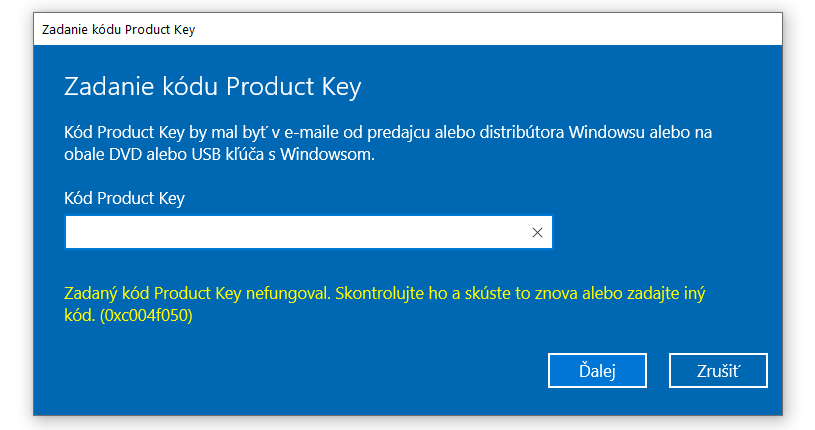
Nejčastější příčiny chybového kódu 0xc004f050 jsou:
-
Nesprávný kód Product Key, k vaší verzi systému:
V 90% případů problémy vznikají kvůli instalaci nesprávné verze systému. Je klíčové rozlišovat mezi verzemi jako Home, Pro, Pro N, Home N, Enterprise, Education a Pro Workstation, jelikož každá z nich má odlišné licencování. Přechod je možný jen mezi některými verzemi, jako například z Home na Pro, nebo v některých případech na Enterprise, pokud máte příslušný kód Product Key. Při zadávání dlouhé série čísel a písmen Product Key je snadné udělat chybu, proto je důležité být při tomto kroku pozorný.
Pokud jste nainstalovali nesprávnou verzi Windows, můžete si tuto situaci jednoduše ověřit v okně aktivace, kde zjistíte, kterou verzi máte aktuálně nainstalovanou. Pokud zjistíte, že nainstalovaná verze neodpovídá vaší zakoupené verzi, bude nutné provést přeinstalaci systému na správnou verzi. V případě, že se verze shoduje a přesto máte problémy s aktivací, kontaktujte podporu na adrese podpora@servis-repas.cz, kde vám poskytnou další asistenci.
-
Aktivační servery systému Windows 10 jsou zaneprázděné:
Chybový kód 0xc004f050 se často zobrazuje, když jsou aktivační servery systému Windows zaneprázděné. Pokud je to tak, pomůže vám počkat a pokusit se o aktivaci později. -
Používáte zastaralé vydání systému Windows s ukončenou podporou:
V tomto případě doporučujeme udělat všechny nejnovější aktualizace systému Windows. Po dokončení všech aktualizací celý proces znovu zkontrolujeme, abychom se ujistili, že náš systém je aktuální. Pokud je vše v pořádku, zařízení restartujeme. Po restartu zařízení by se systém měl aktivovat automaticky.
